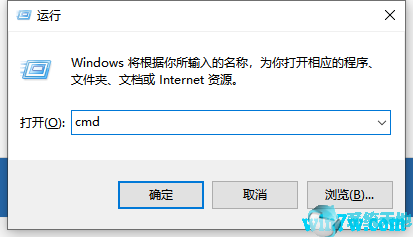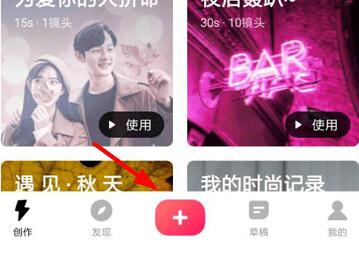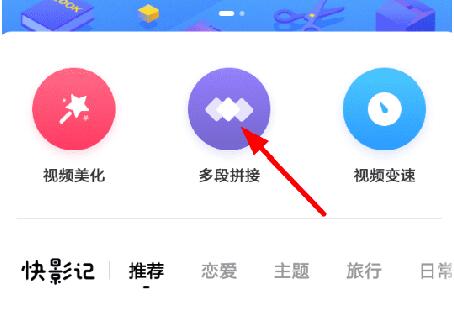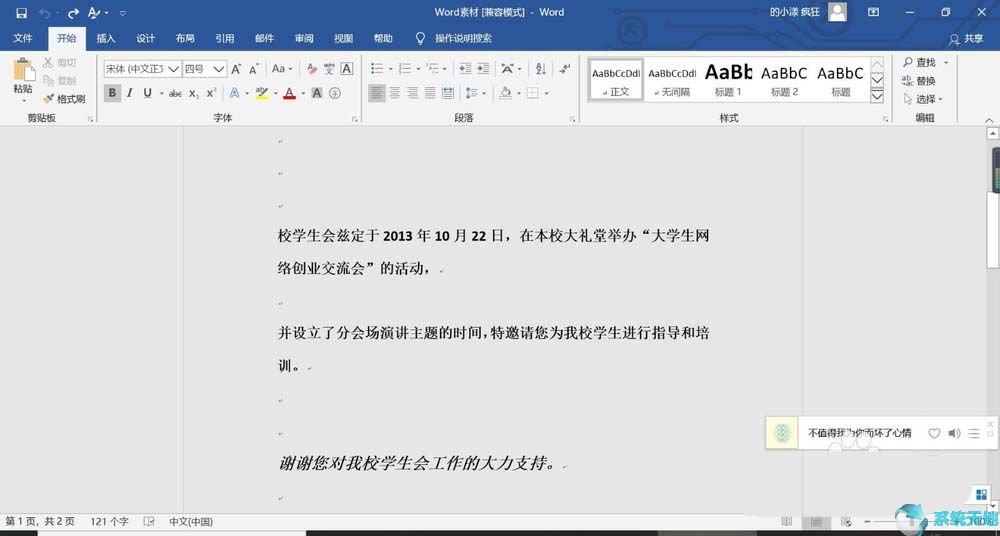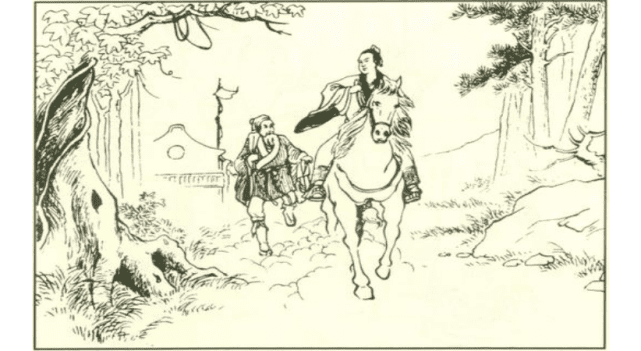SmartScreen 筛选器是Microsoft Edge 浏览器的一项功能,可检测网络钓鱼和恶意网站。同时,SmartScreen还可以防止恶意应用程序被下载或安装。在Windows 10 中,SmartScreen 集成到操作系统中。因此,即使您使用Google Chrome 或FireFox 等第三方浏览器,SmartScreen 也会检测查看和下载内容。
智能屏幕如何工作?
SmartScreen过滤器主要通过以下措施来保护操作系统。
(1) 当您浏览某个网站时,SmartScreen会在后台分析该网站,并确定这些网页是否包含危险功能。如果检测到风险,SmartScreen 将提醒用户该网站可能不安全。
(2) 当您浏览某个网站时,SmartScreen Filter 会将有关该网站的相关信息发送到Microsoft 服务器,以便与钓鱼网站和恶意软件网站列表进行比较。如果可以比较该网站的信息,SmartScreen将阻止您查看该网站,并以红色警告提醒您:该网站已被报告为不安全。
(3) 当您从网站下载文件或程序时,SmartScreen 会将文件信息与Microsoft 恶意软件站点列表进行比较,以检查下载的文件是否安全。如果SmartScreen 认为该文件是恶意软件或病毒,它将阻止用户下载该文件并提醒用户该文件不安全。
如何在Windows 10 上打开和关闭SmartScreen?
默认情况下,Microsoft Edge 中启用SmartScreen。如果您不想使用此功能,可以关闭以禁用它。以下是步骤。
选项1:从Microsoft Edge 关闭
1. 打开Microsoft Edge,然后单击更多“设置”。
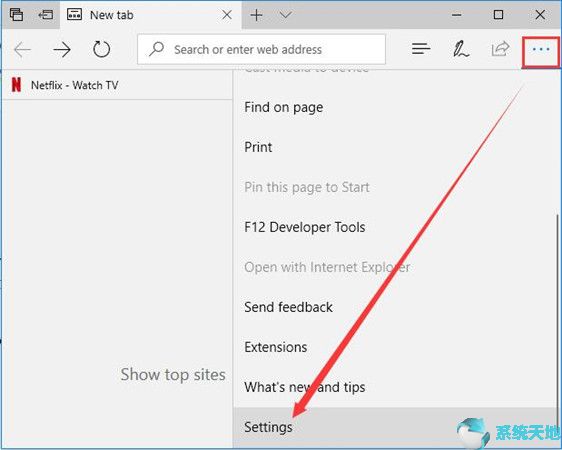
2. 单击垂直滚动条查看高级设置。
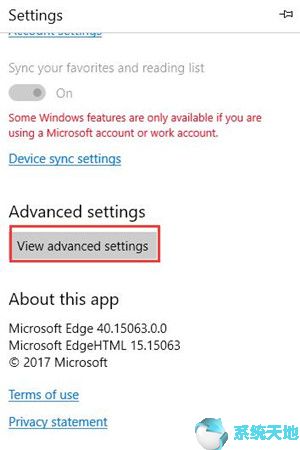
3. 向下拉滚动条,您可以关闭选项:使用Windows Defender SmartScreen 帮助保护我免受恶意网站和下载的侵害。
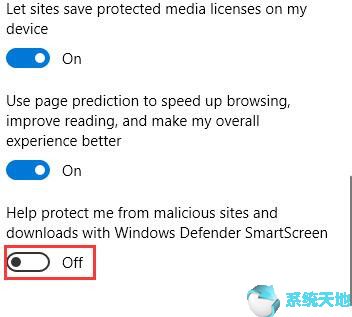
现在,您已在Microsoft Edge 中禁用SmartScreen。
当然,您可以从Windows Defender SmartScreen 设置中禁用它。
选项2:关闭Windows Defender
1. 单击Windows 设置更新和安全Windows Defender。
2. 在Windows Defender 中,单击“启用Windows Defender 防病毒”。
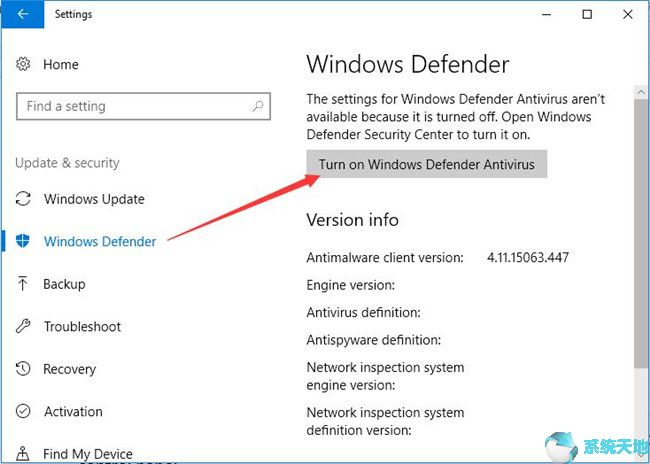
3. 单击左上角图标并选择应用程序和浏览器控制,您将进入Windows Defender SmartScreen 设置。
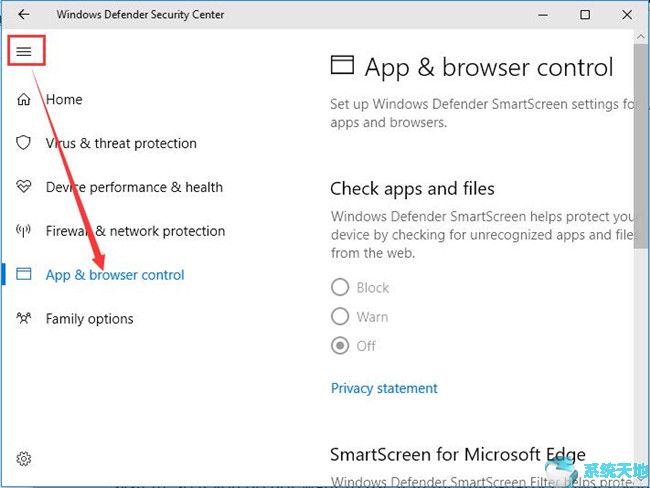
4. 找到SmartScreen for Microsoft Edge,然后选择关闭。
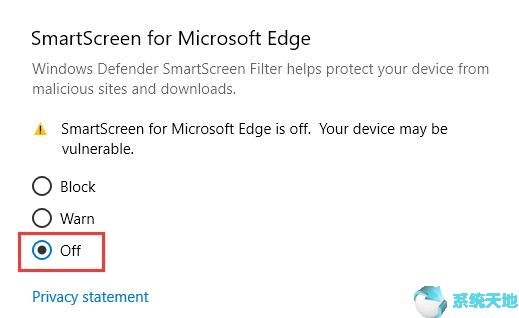
一旦您将状态设置为“关闭”,它会提醒您您的设备可能容易受到攻击。
但还有另一件事需要考虑。由于SmartScreen已集成到系统中,因此如果您不想在Google Chrome和Firefox等第三方浏览器中使用它,也可以将其关闭。
在“应用程序和浏览器控件”项目中,找到第一个选项:“检查应用程序和文件”。确保该项目已关闭。
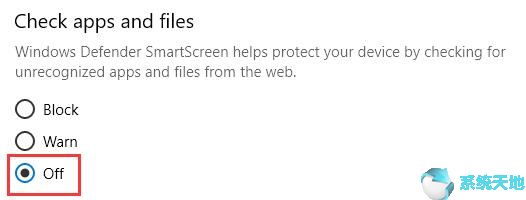
如果此选项不起作用,您需要在Microsoft Edge 中关闭SmartScreen,关闭窗口,然后进入此窗口重新设置。
现在您已经关闭了FireFox、Google Chrome和其他第三方浏览器的SmartScreen功能。
但我的建议是,当您浏览网站或下载文件时,请保持SmartScreen 工作。
未经允许不得转载:探秘猎奇网 » smart screen on off(smartscreen怎么打开)

 探秘猎奇网
探秘猎奇网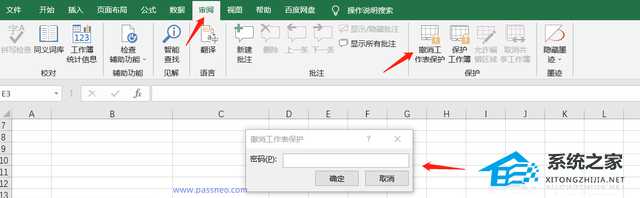 Excel没有保护但是不能编辑怎么办(excel没有被保护但是也不可以编辑)
Excel没有保护但是不能编辑怎么办(excel没有被保护但是也不可以编辑) 乳胶枕头怎么清洁,乳胶枕头应该用手洗么?
乳胶枕头怎么清洁,乳胶枕头应该用手洗么? 美图秀秀网页版如何在线使用视频(美图秀秀网页版手机版在线使用)
美图秀秀网页版如何在线使用视频(美图秀秀网页版手机版在线使用) word增加阴影空心(word同心圆符号怎么打出来)
word增加阴影空心(word同心圆符号怎么打出来) ppt web app提取(如何提取rar文件)
ppt web app提取(如何提取rar文件) 新妈新宝怎么删除宝宝 删除方法介绍
新妈新宝怎么删除宝宝 删除方法介绍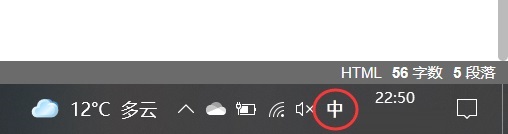 w10输入法不显示选字框(win10自带输入法打字没有选字框)
w10输入法不显示选字框(win10自带输入法打字没有选字框) 高德怎么绑定手机号(高德地图怎么绑定设备)
高德怎么绑定手机号(高德地图怎么绑定设备)